Einleitung:
Wine ist ein sehr nützliches Paket, das auf jeder Linux-Distribution installiert werden kann, um native Windows-Anwendungen unter Linux auszuführen. Dieses Paket erweist sich als die beste Problemumgehung für die Verwendung all der Anwendungen unter Linux, die Sie normalerweise in der Windows-Umgebung nutzen. Der heutige Artikel konzentriert sich auf die Methode zur Installation von Wine unter CentOS 8. Wenn Sie jedoch die Methode zur Installation dieses Pakets auf einer anderen Linux-Distribution sehen möchten, können Sie sich unseren Artikel über die Installation von Wine unter Linux Mint 20 ansehen .
Methode zur Installation von Wine unter CentOS 8:
Wenn Sie Wine auf CentOS 8 installieren möchten, müssen Sie die fünf Schritte ausführen, die hier aufgeführt sind:
Schritt Nr. 1:Laden Sie alle erforderlichen Pakete und Abhängigkeiten herunter:
Zuerst müssen Sie die Entwicklungstools für Wine herunterladen, für die Sie den folgenden Befehl unter CentOS 8 ausführen müssen:
sudo yum groupinstall ‘Development Tools’

Während der Installation der Entwicklungstools müssen Sie einmalig Ihre Zustimmung erteilen, indem Sie wie unten hervorgehoben „y“ eingeben:
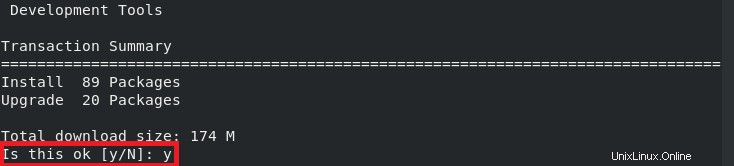
Das Herunterladen der Entwicklungstools dauert bei mäßiger Internetgeschwindigkeit etwa 20 Minuten. Sobald die Entwicklungstools erfolgreich heruntergeladen wurden, sehen Sie auf Ihrem Terminal die Meldung „Complete“, wie in der folgenden Abbildung hervorgehoben:
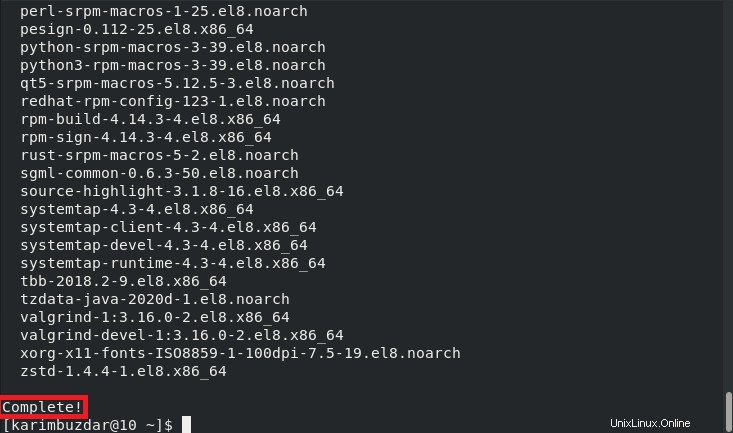
Nach dem Herunterladen der Entwicklungstools werden wir auch einige andere Pakete herunterladen, indem wir den unten genannten Befehl ausführen:
sudo yum install libX11-devel freetype-devel zlib-devel libxcb-devel

Auch hier müssen Sie während der Installation dieser Pakete einmal Ihre Zustimmung erteilen, indem Sie „y“ eingeben.
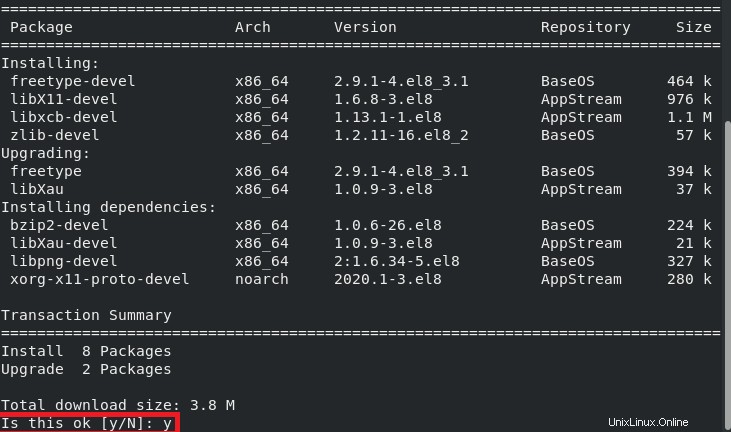
Wenn schließlich die oben genannten Pakete erfolgreich auf Ihr CentOS 8-System heruntergeladen wurden, sehen Sie die „Complete“-Meldung auf Ihrem Terminal, wie in der folgenden Abbildung gezeigt:
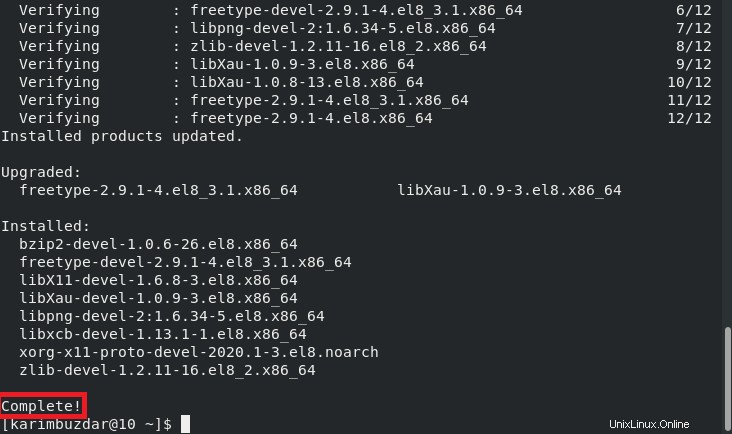
Schritt Nr. 2:Laden Sie den Quellcode von Wine auf CentOS 8 herunter:
Nachdem nun alle erforderlichen Pakete und Abhängigkeiten für Wine erfolgreich auf Ihr CentOS 8-System heruntergeladen wurden, ist es der richtige Zeitpunkt, den Quellcode mit dem unten genannten Befehl herunterzuladen:
wget https://dl.winehq.org/wine/source/2.0/wine-2.0.2.tar.xz

Wenn der Quellcode von Wine erfolgreich auf Ihr CentOS 8-System heruntergeladen wurde, werden die folgenden Meldungen auf dem Terminal Ihres Systems angezeigt:
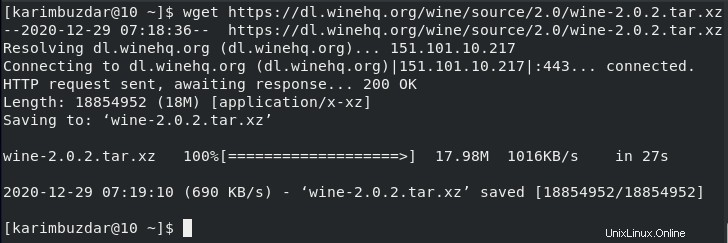
Schritt Nr. 3:Extrahieren Sie den Quellcode von Wine unter CentOS 8:
Nachdem wir den Quellcode von Wine erfolgreich auf unser CentOS 8-System heruntergeladen haben, werden wir ihn in ein neu erstelltes Verzeichnis namens „tmp“ auf unserem C-Laufwerk extrahieren. Dies kann erreicht werden, wenn wir den unten angegebenen Befehl ausführen:
tar –xvJf wine-2.0.2.tar.xz –C/tmp

Es dauert einige Sekunden, alle Unterdateien zu extrahieren, und sobald der Extraktionsvorgang abgeschlossen ist, erhalten Sie die Kontrolle über Ihr CentOS 8-System zurück, wie im folgenden Bild gezeigt:
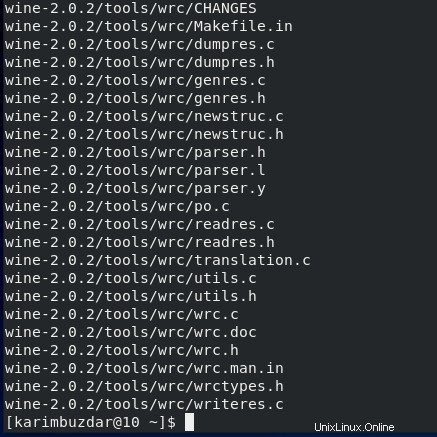
Schritt Nr. 4:Kompilieren Sie den Quellcode von Wine, um es auf CentOS 8 zu installieren:
Jetzt müssen wir diesen heruntergeladenen Quellcode von Wine kompilieren, damit er auf unserem CentOS 8-System installiert werden kann. Dazu müssen wir zunächst den Standardpfad des Terminals ändern, indem wir zum Verzeichnis „tmp“ navigieren (das Verzeichnis, in dem die Quellcodedateien von Wine extrahiert wurden). Wir können mit dem unten gezeigten Befehl zu diesem Verzeichnis navigieren:
cd /tmp/wine-2.0.2

Sobald Sie dort im „tmp“-Verzeichnis sind, müssen Sie den folgenden Befehl ausführen:
./configure --enable-win64

Da wir ein 64-Bit-System hatten, haben wir den oben genannten Befehl verwendet. Wenn Sie jedoch mit einem 32-Bit-System arbeiten, können Sie einfach die Datei „./configure“ ausführen “-Befehl, um genau dem gleichen Zweck zu dienen. Die erfolgreiche Ausführung dieses Befehls gibt diese Meldungen aus:
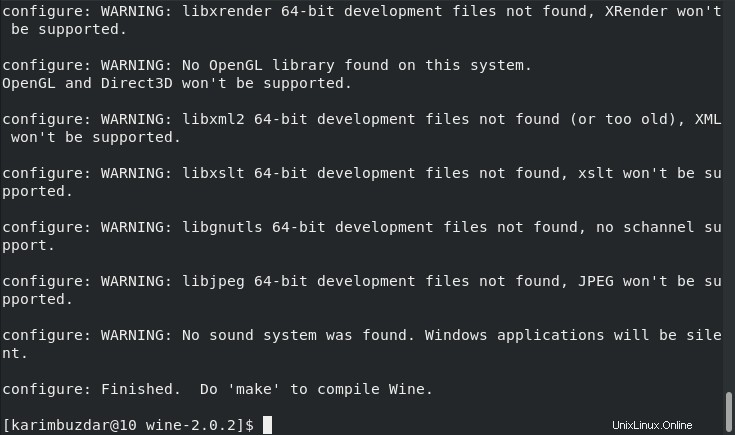
Jetzt müssen Sie den unten angegebenen Befehl ausführen:
make

Sobald die Ausführung dieses Befehls abgeschlossen ist, müssen Sie schließlich den folgenden Befehl ausführen, um den Installationsvorgang von Wine unter CentOS 8 abzuschließen.
make install

Schritt Nr. 5:Überprüfen Sie die Installation von Wine unter CentOS 8:
Nach den Schritten 1 bis 4 wird Wine erfolgreich auf Ihrem CentOS 8-System installiert. Sie können die Installation bestätigen, indem Sie die installierte Version von Wine mit dem unten gezeigten Befehl überprüfen:
wine --version

Die Version von Wine, die auf unserem CentOS 8-System installiert ist, ist 2.0.2, was auch im folgenden Bild gezeigt wird:

Methode zum Entfernen von Wine aus CentOS 8:
Wann immer Sie Wine zusammen mit all seinen Paketen und Abhängigkeiten von Ihrem CentOS 8-System entfernen möchten, können Sie einfach den unten gezeigten Befehl ausführen:
sudo yum autoremove wine

Schlussfolgerung:
In diesem Artikel wurde die Methode zum Installieren von Wine unter CentOS 8 vorgestellt. Mit diesem Paket können Sie die nativen Windows-Anwendungen problemlos unter CentOS 8 verwenden. Sie können dieses Paket jedoch auch von Ihrem CentOS 8-System entfernen, um jederzeit Speicherplatz zu sparen möchten, indem Sie der in diesem Artikel beschriebenen Methode folgen.